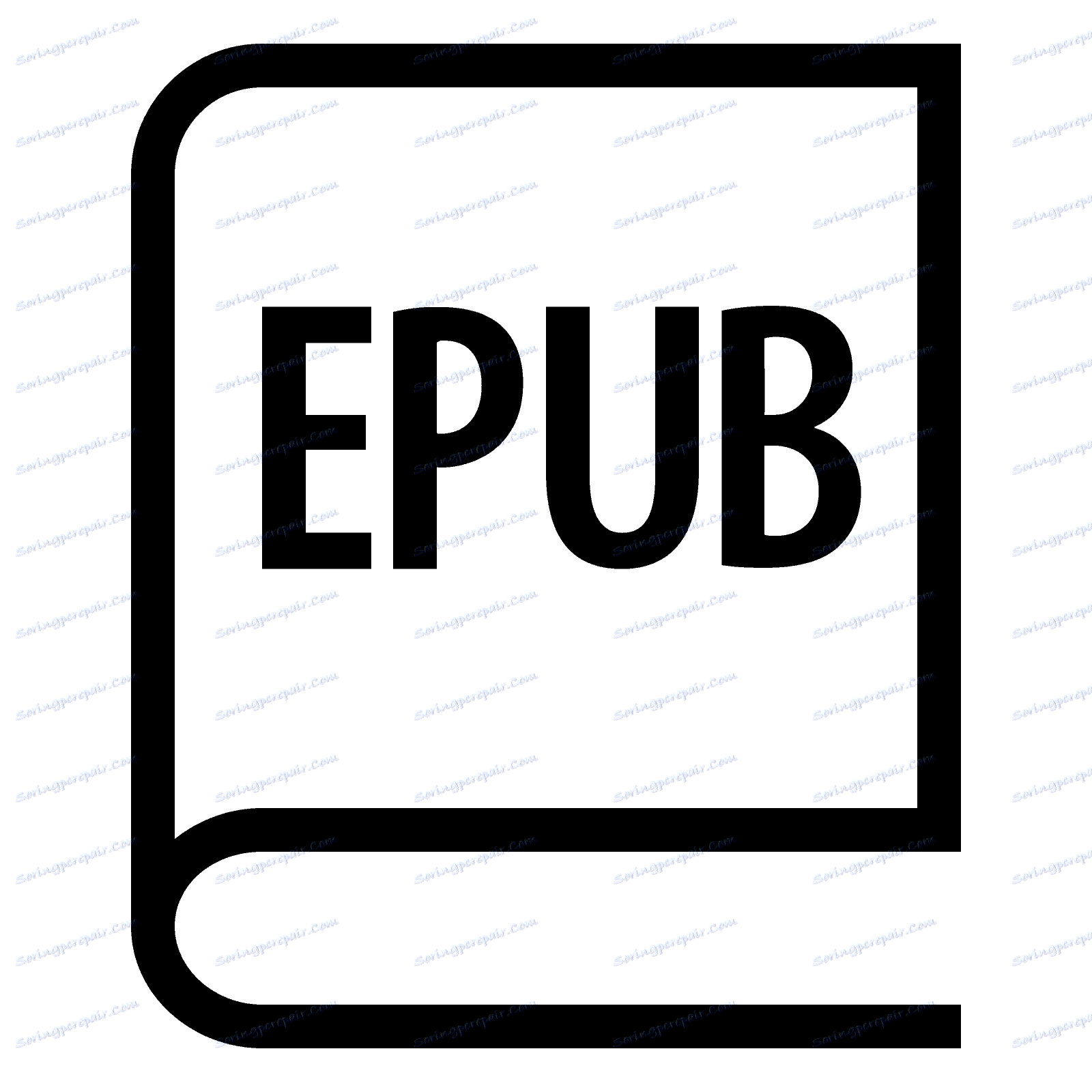Otvorite ePUB dokument
Svjetska statistika pokazuje da svake godine tržište elektroničkih knjiga raste. To znači da sve više ljudi kupuje uređaje za čitanje u elektroničkom obliku, a razni oblici takvih knjiga postaju vrlo popularni.
sadržaj
Od otvoriti ePUB
Među raznim oblicima e-knjiga nalazi se proširenje ePUB-a, elektroničkog izdanja, besplatnog formata za distribuciju elektroničkih verzija knjiga i drugih tiskanih publikacija, razvijenih 2007. godine. Proširenje omogućuje izdavačima izradu i distribuciju digitalne publikacije u jednoj datoteci, osiguravajući potpunu kompatibilnost između softverske komponente i hardvera. U formatu se mogu pisati apsolutno bilo koje tiskane publikacije, koje sadrže ne samo tekst, već i različite slike.
Jasno je da je za otvaranje ePUB-a na programima "samo za čitanje" već predinstalirani, a korisnik ne mora posebno zanemariti. Ali ovdje, kako bi otvorili dokument ovog formata na računalu, morat ćete instalirati dodatni softver koji se distribuira i besplatno i besplatno. Razmotrite tri najbolja ePUB čitača koji su se dokazali na tržištu.
Prva metoda: Adobe Digital Editions
Program Adobe Digital Editions, kao što to ime govori, razvila je jedna od najpoznatijih tvrtki koja se bavi izradom aplikacija za rad s različitim tekstualnim dokumentima, audio, video i multimedijskim datotekama.
Program je prilično prikladan za rad s, sučelje je vrlo lijepo i korisnik može vidjeti desno od glavnog prozora koji su knjige dodane u knjižnicu. Nedostatak je što se program distribuira samo na engleskom, ali to gotovo da nema problema, jer se sve osnovne funkcije Adobe Digital Editions mogu koristiti na intuitivnoj razini.
Pogledajmo kako otvoriti proširenje dokumenta u programu ePUB, a to nije jako teško, samo trebate slijediti određeni niz akcija.
Preuzmite Adobe Digital Editions s službene stranice
- Prvi je korak da preuzmete softver s službene stranice i instalirajte ga na svoje računalo.
- Odmah nakon pokretanja programa, možete kliknuti gumb "File" u gornjem izborniku i tamo odabrati "Add to Library" . Tu radnju možete zamijeniti standardnim prečacem "Ctrl + O" .
- U novom prozoru koji se otvori nakon što kliknete prethodni gumb, morate odabrati traženi dokument i kliknite gumb "Otvori" .
- Knjiga je upravo dodana u knjižnicu programa. Da biste počeli čitati rad, morate odabrati knjigu u glavnom prozoru i dvaput kliknuti lijevom tipkom miša. Tu radnju možete promijeniti pritiskom na razmaknicu .
- Sada možete uživati u čitanju svoje omiljene knjige ili raditi s njom u prikladnom programskom prozoru.
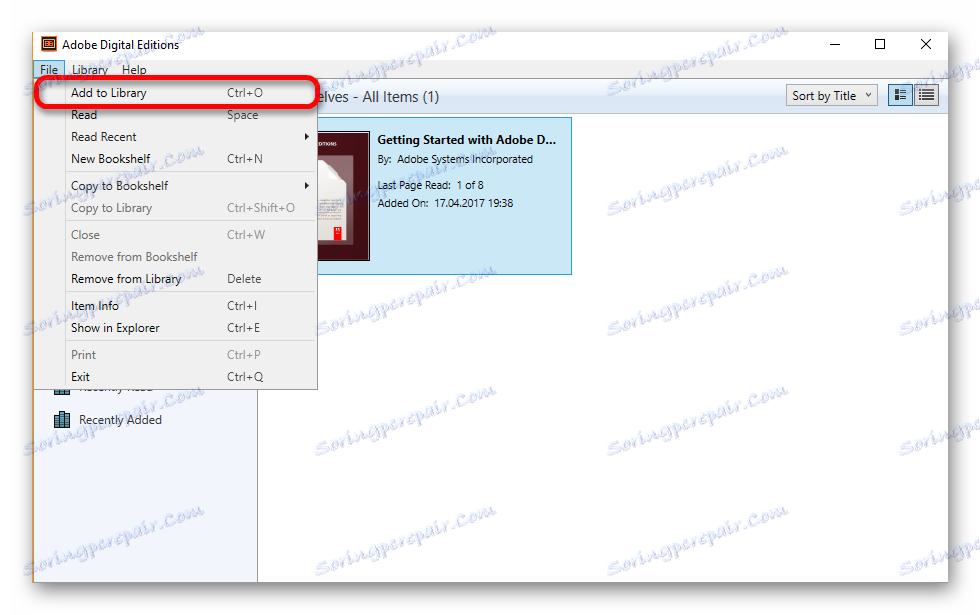

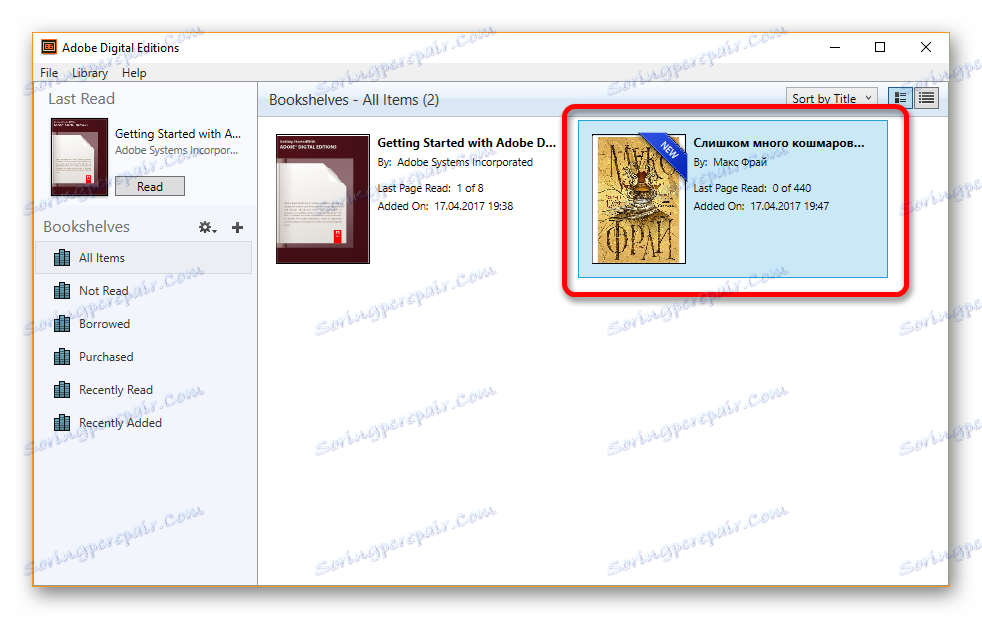
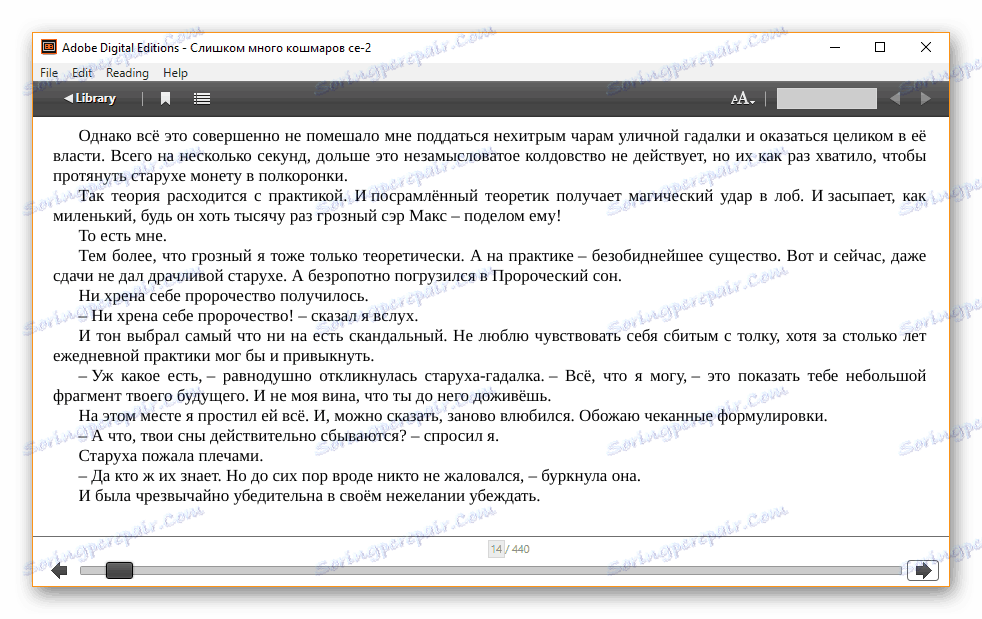
Adobe Digital Editions omogućuje vam otvaranje bilo koje knjige ePUB formata, tako da ga korisnici mogu lako instalirati i koristiti ih u svoje svrhe.
Metoda 2: STDU Viewer
primjena STDU Viewer je prilično svestran i zbog toga vrlo popularan. Za razliku od Adobe proizvoda, ovo rješenje omogućuje čitanje mnogih formata dokumenata, što ga čini gotovo idealnim. Uz ePUB datoteke, STDU Viewer također upravlja, tako da ga možete koristiti bez oklijevanja.
Aplikacija gotovo nema nedostataka, a značajne prednosti su spomenute gore: program je univerzalan i omogućuje vam otvaranje mnogih proširenja dokumenta. Isto tako, ne možete instalirati STDU Viewer na računalo, ali preuzmite arhivu u kojoj možete raditi. Da bismo brzo pronašli pravo sučelje za program, pogledajte kako otvoriti svoju omiljenu e-knjigu.
- Nakon preuzimanja, instalacije i pokretanja programa, odmah možete otvoriti knjigu u programu. Da biste to učinili, odaberite "Datoteka" u gornjem izborniku i prijeđite na "Otvori" . Opet, standardna kombinacija "Ctrl + O" jako pomaže.
- Sada u prozoru morate odabrati knjigu interesa i kliknite na gumb "Otvori" .
- Aplikacija će brzo otvoriti dokument, a korisnik će moći početi čitati datoteku s nastavkom ePUB u istom trenutku.



Valja napomenuti da program STDU Viewer ne zahtijeva dodavanje knjige u knjižnicu, što je neizbježan plus, budući da velika većina aplikacija za e-čitač zahtijeva od korisnika da to učine.
3. metoda: Kalibar
Ne možete obratiti pažnju na vrlo praktičnu i elegantnu aplikaciju kalibar , To je nešto slično Adobe proizvodu, samo ovdje je potpuno Rusija sučelje koje izgleda vrlo prijateljski i iscrpan. Nažalost, u Caliberu također morate dodati knjige u biblioteku, ali to se čini brzo i jednostavno.
- Odmah nakon instalacije i otvaranja programa morate kliknuti na zeleni gumb "Dodaj knjige" da biste otišli na sljedeći prozor.
- U njemu morate odabrati traženi dokument i kliknuti na gumb "Otvori" .
- Ostaje kliknuti gumb "Lijevi gumb miša" na naslovu knjige na popisu.
- Vrlo je pogodno da vam program omogućuje pregled knjige u zasebnom prozoru tako da možete otvoriti više dokumenata odjednom i brzo ih prebacivati ako je potrebno. A prozor pregleda knjiga jedan je od najboljih među svim programima koji korisnicima pomažu čitati dokumente ePUB formata.
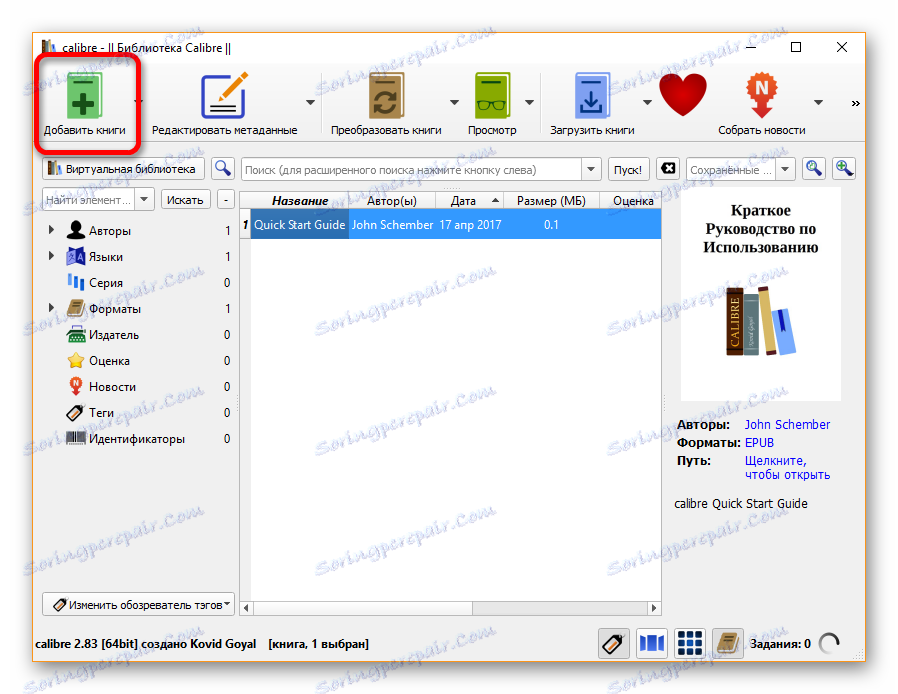

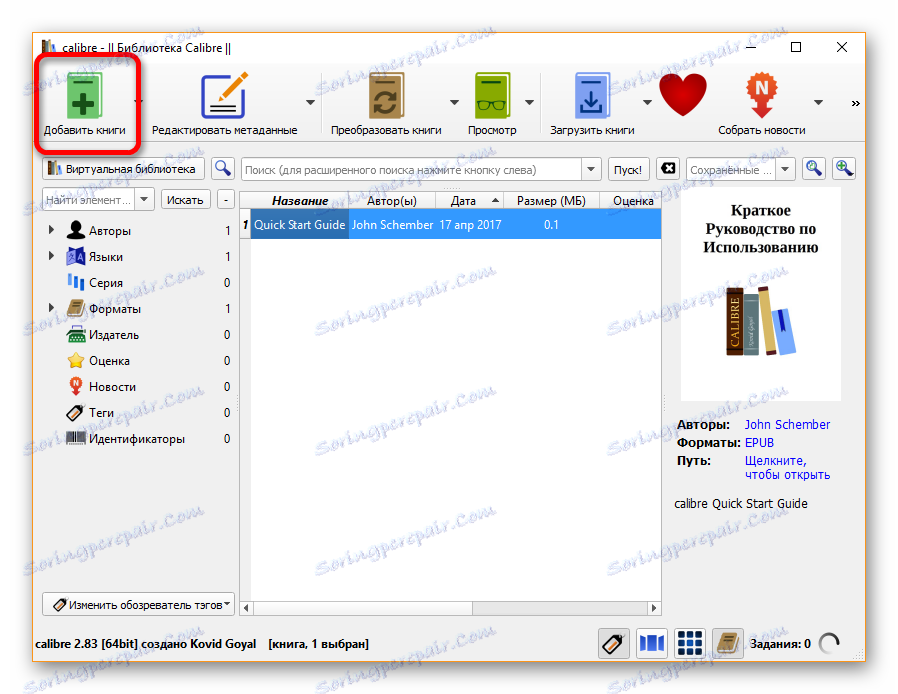
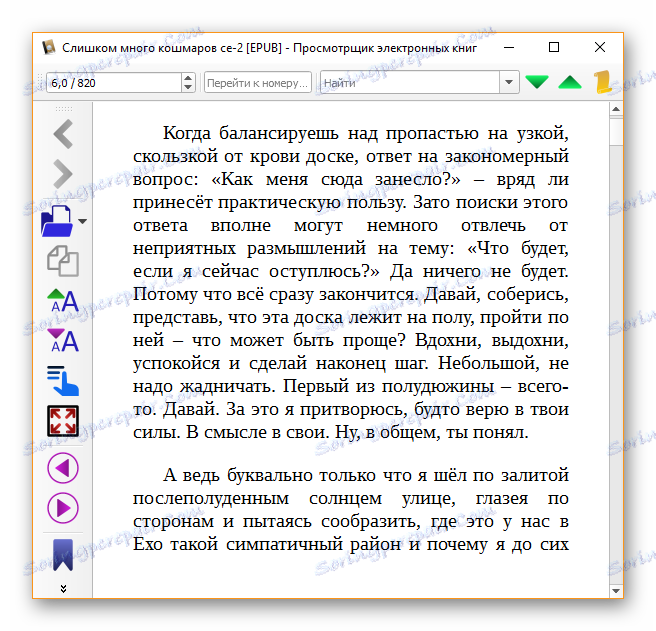
Podijelite komentare u komentarima s programima koje koristite u tu svrhu. Mnogi korisnici mogu znati neko softversko rješenje koje nije popularno, ali je vrlo dobro, a možda je i netko napisao svoj "čitatelj", jer neki od njih dolaze s otvorenim izvorom.